如何从 Windows 11 商店下载 Win32 VLC?
您一定会很高兴得知 VLC 播放器的 Win32 版本现在可以通过Windows 11上的 Microsoft Store 应用程序获得 。
与通用Windows应用程序(UWP)相比,Win32版本更加全面,辅以大家期待的所有编解码器。
要下载此应用程序并将其安装到您的设备,请按照以下简单步骤操作:
- 从任务栏打开 Microsoft Store。

2. 在 Store 的搜索框中输入VLC并按 Enter。
3. 从结果中,单击 VLC Win32。
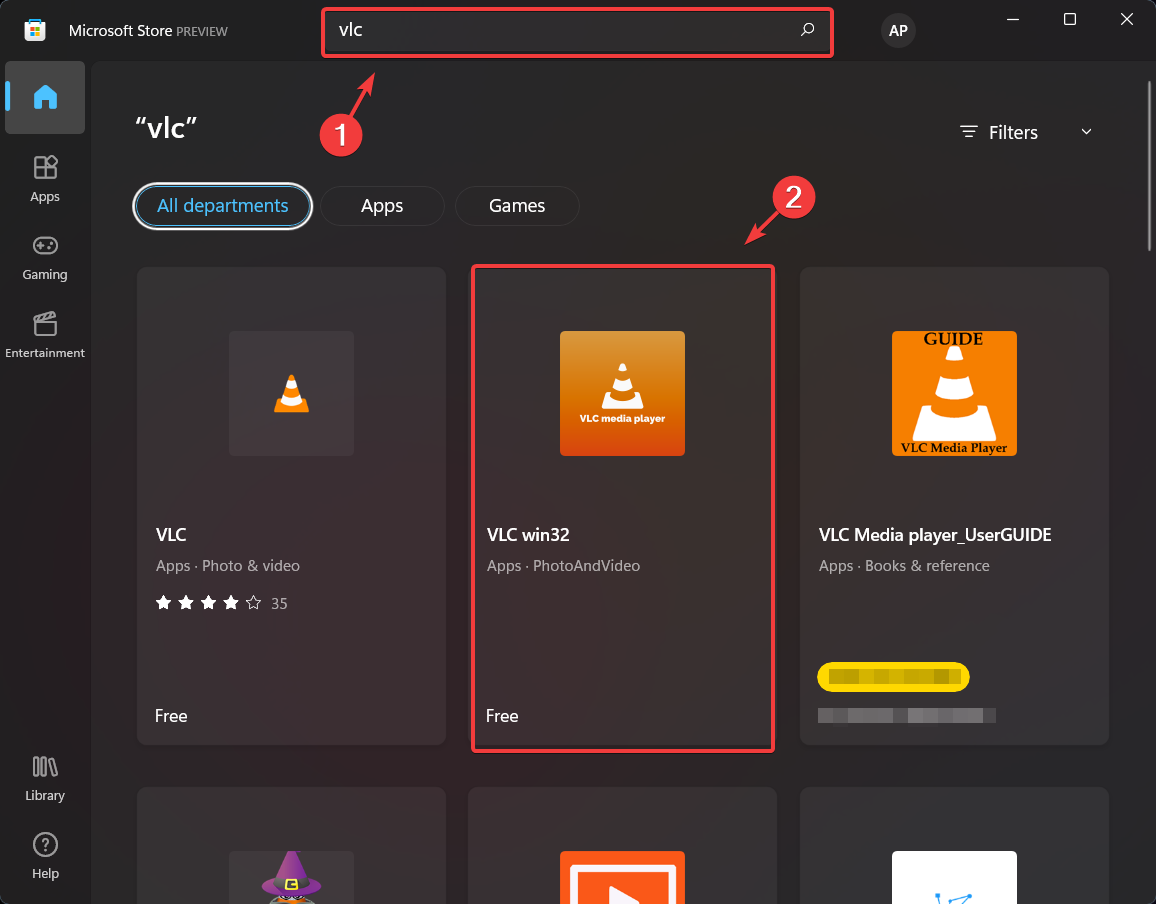
4. 单击安装按钮。
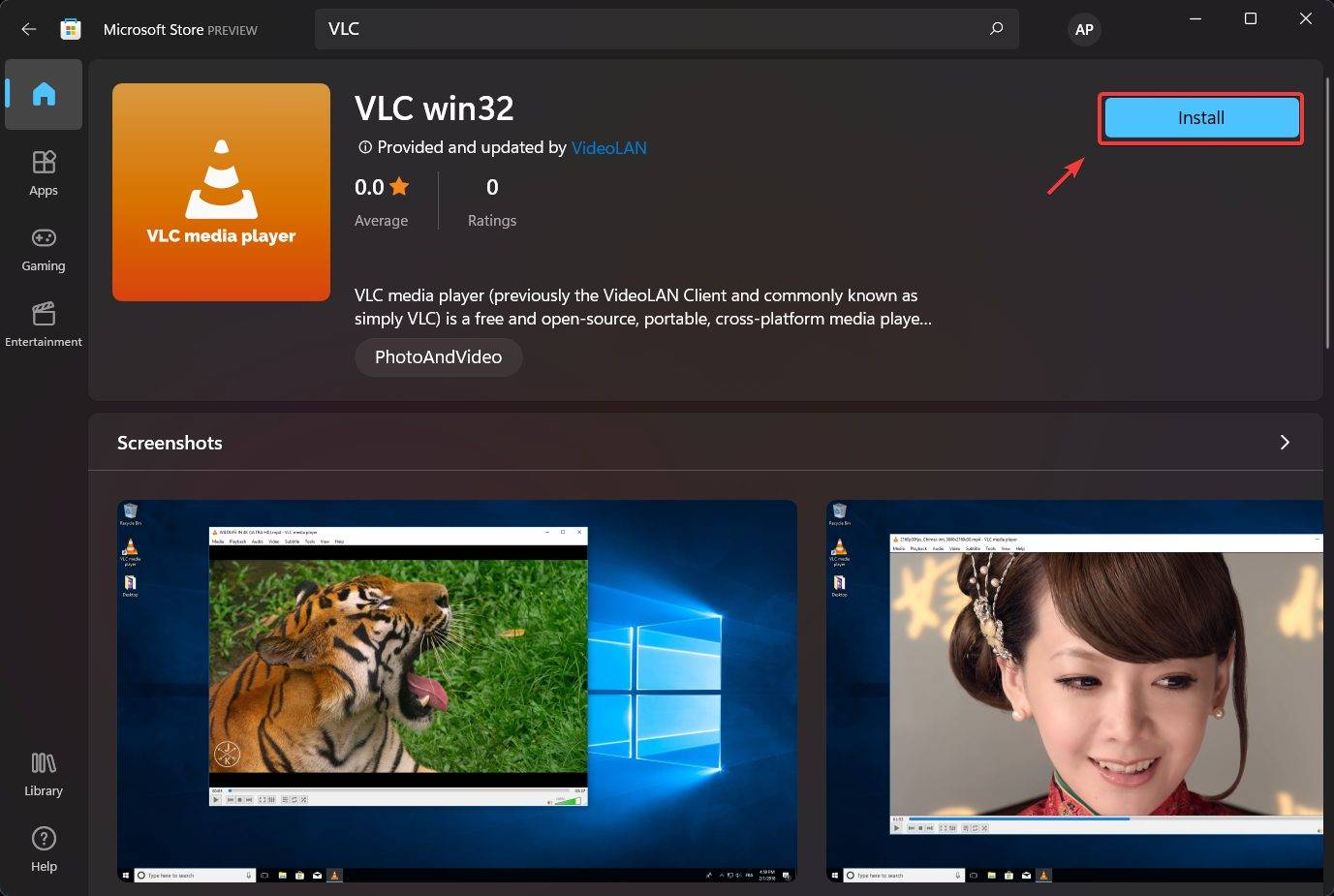
心爱的播放器Win32版自带这些功能:
- 多媒体播放器
- 音频和音乐播放器
- 字幕同步
- 文件转码
- 流媒体
- 数字电视调谐器
- DVD播放
- 音频 CD 播放器
VLC 播放器在 Windows 11 上具有更流畅的外观
让我们以 VLC 媒体播放器为例,就数百万用户而言,它一直是视频播放方面的首选。
该软件已完美过渡到Windows 11,功能齐全,而且看起来比以往任何时候都好。VLC的外观现在遵循操作系统的主题,外观更加流畅,圆角,
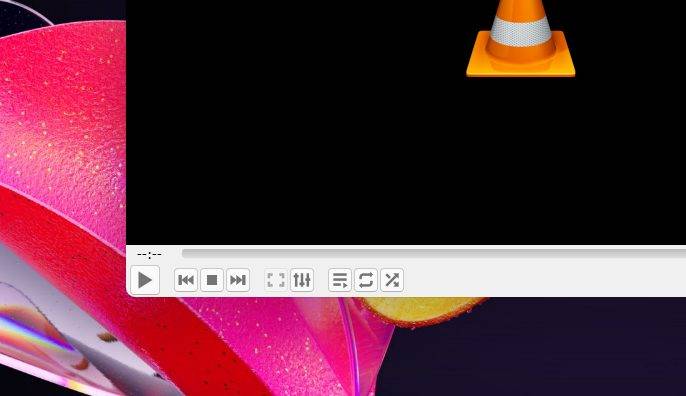
与调用 Windows 11 home 的所有其他应用程序一样,将鼠标光标悬停在位于 VLC 窗口右上角的最大化按钮上时,您将有一些可用的捕捉选项。
这将使您能够选择将 VLC 固定在桌面上的方式和位置,这样您就可以在执行其他任务的同时观看自己喜欢的视频。
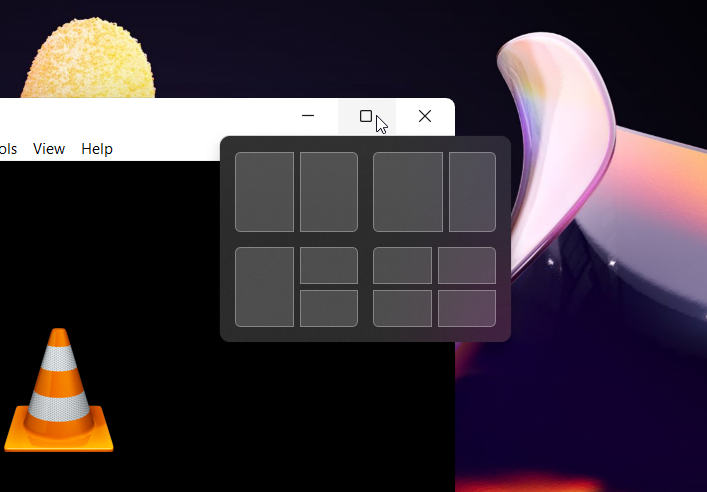
总而言之,这个软件似乎运行得非常流畅,暂时没有我们可以标记的错误或错误。
考虑到它毫无缺陷地过渡到新的操作系统,在未来的许多年里,根据用户的选择,它仍然可能是排名第一的媒体播放器。
正文完

